Que vous ayez un calcul simple ou complexe à l’aide du widget de calcul de formulaire, vous pouvez désormais transmettre le total calculé à votre champ de paiement.
Ce dont vous aurez besoin pour que cela se produise ? Deux choses importantes :
- Widget de calcul de formulaire : vous devez ajouter le widget de calcul de formulaire et le configurer dans votre formulaire.
- Élément de paiement : vous devez également avoir l’une de nos intégrations de paiement dans votre formulaire.
Configuration du widget de calcul de formulaire
Si vous avez plusieurs widgets de calcul dans votre formulaire et que vous souhaitez obtenir leur total, nous vous recommandons vivement d’ajouter un autre widget de calcul et d’y additionner tous les autres widgets de calcul. Vous pouvez masquer ce nouveau widget de calcul si vous ne souhaitez pas qu’il soit affiché dans votre formulaire. Cette astuce est nécessaire car vous ne pouvez transmettre qu’un seul widget de calcul au champ de paiement.
Cela ressemblerait à ceci :
Guides utilisateur associés :
- Comment effectuer un calcul de formulaire à l’aide d’un widget
- Comment masquer des éléments de formulaire
Transmettre le calcul de formulaire au champ de paiement
Maintenant, en supposant que vous ayez déjà effectué le calcul dans un widget de calcul de formulaire, qui représente le total à payer par vos utilisateurs, ajoutez simplement et configurez votre champ de paiement pour récupérer la valeur du calcul.
- Si vous n’avez pas encore ajouté le champ de paiement, suivez les étapes suivantes :
- Cliquez sur le bouton Ajouter un élément dans le Générateur de formulaires.
- Accédez à l’onglet Paiements.
- Recherchez votre passerelle de paiement préférée et cliquez dessus. Vous pouvez également la faire glisser/déposer pour l’ajouter. Voici un exemple de passerelle Stripe :
- Les paramètres de paiement s’ouvriront généralement une fois que vous aurez ajouté la passerelle de paiement. Sinon, cliquez sur l’icône Baguette magique dans la passerelle de paiement pour l’ouvrir.
- Connectez votre compte à la passerelle de paiement choisie ou fournissez vos informations d’identification lorsque cela vous est demandé.
- Ensuite, configurez ce qui suit :
- Type de paiement : vous devez sélectionner l’option Montant défini par l’utilisateur dans la liste.
- Sous-étiquette de la zone de paiement : vous devez saisir une brève description de ce pour quoi le paiement est effectué.
- Obtenir le prix à partir de : c’est là que vous devez sélectionner le widget de calcul de formulaire.
- Enfin, n’oubliez pas de cliquer sur le bouton Enregistrer pour sauvegarder vos modifications.
Si vous avez actuellement configuré votre formulaire pour vendre des produits ou des abonnements, passer le Type de paiement à Montant défini par l’utilisateur depuis les paramètres de paiement supprimera définitivement vos produits ou abonnements. Soyez donc prudent. Voici le message que vous obtiendrez lorsque vous passez de Vente de produits/abonnements à Montant défini par l’utilisateur :
Voici des formulaires de démonstration que vous pouvez consulter :
- https://www.jotform.com/221743458687468 (Simple)
- https://www.jotform.com/221744308526455 (Complexe)

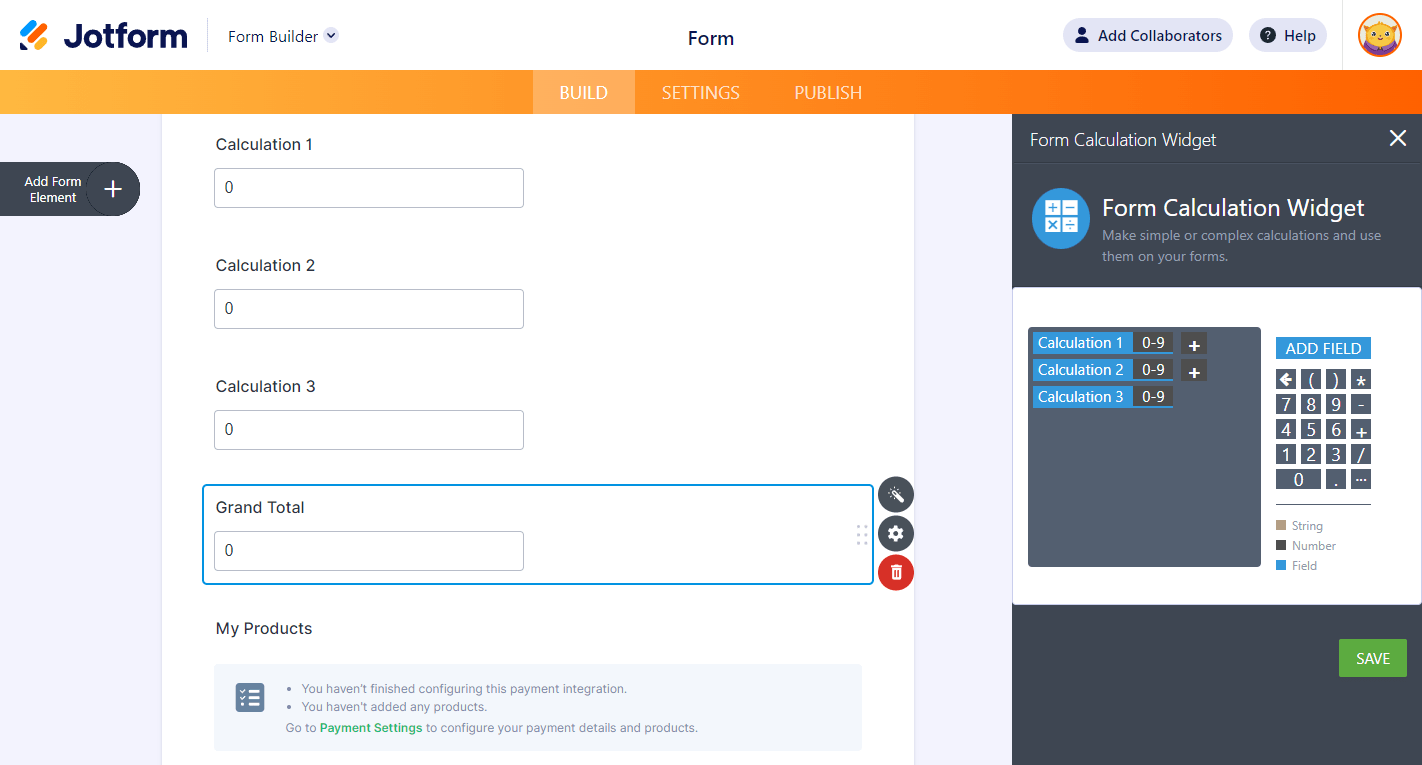
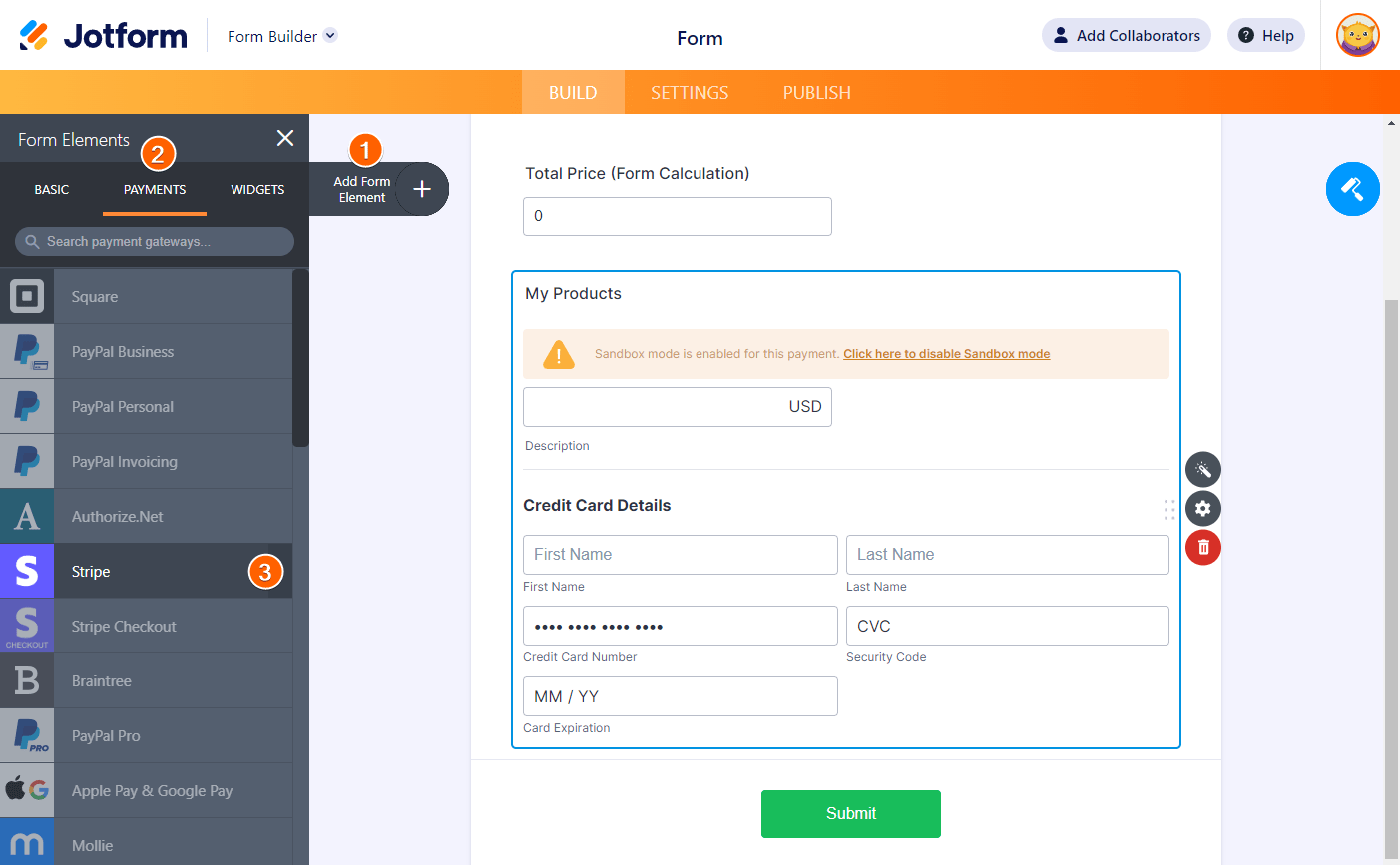
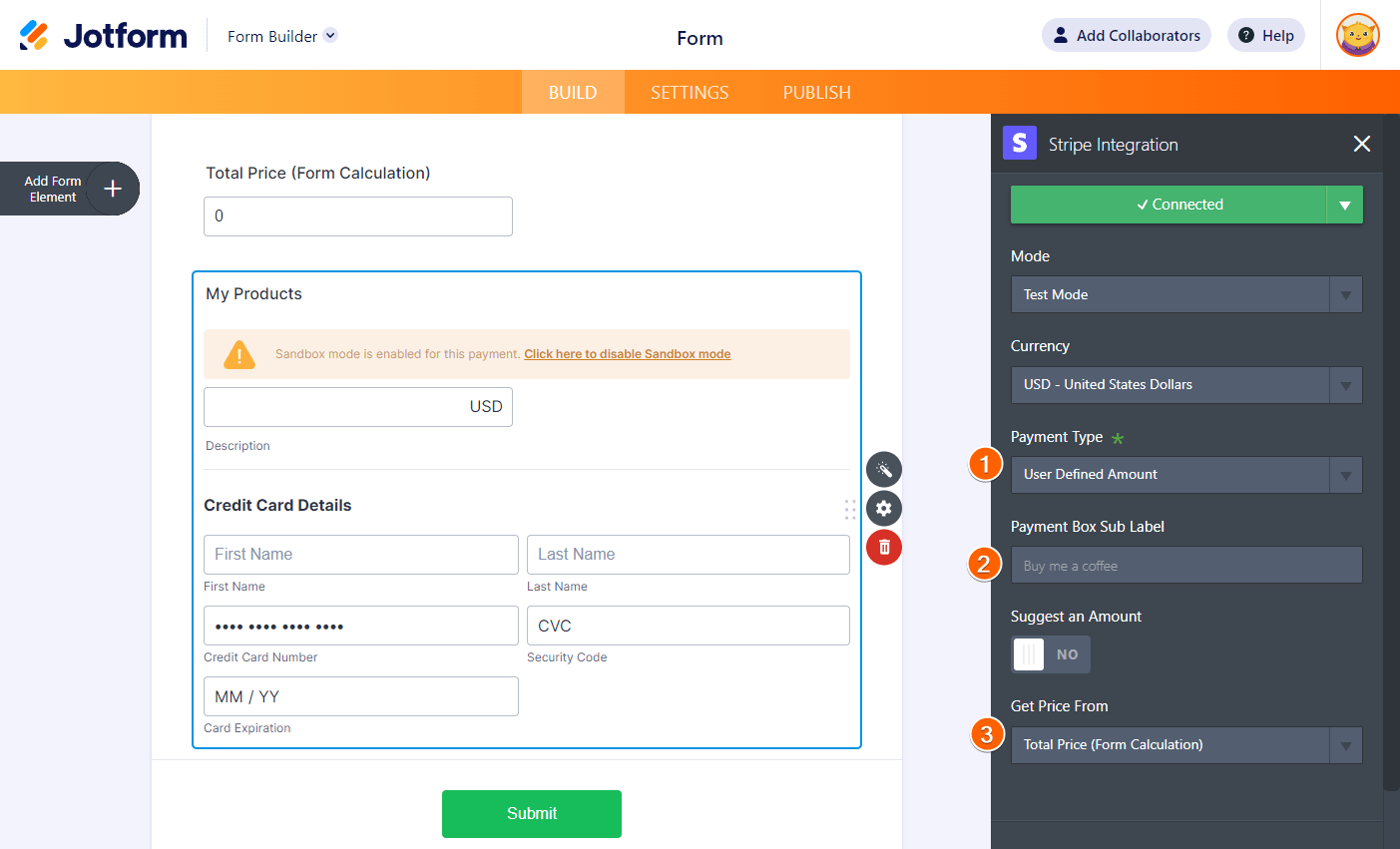
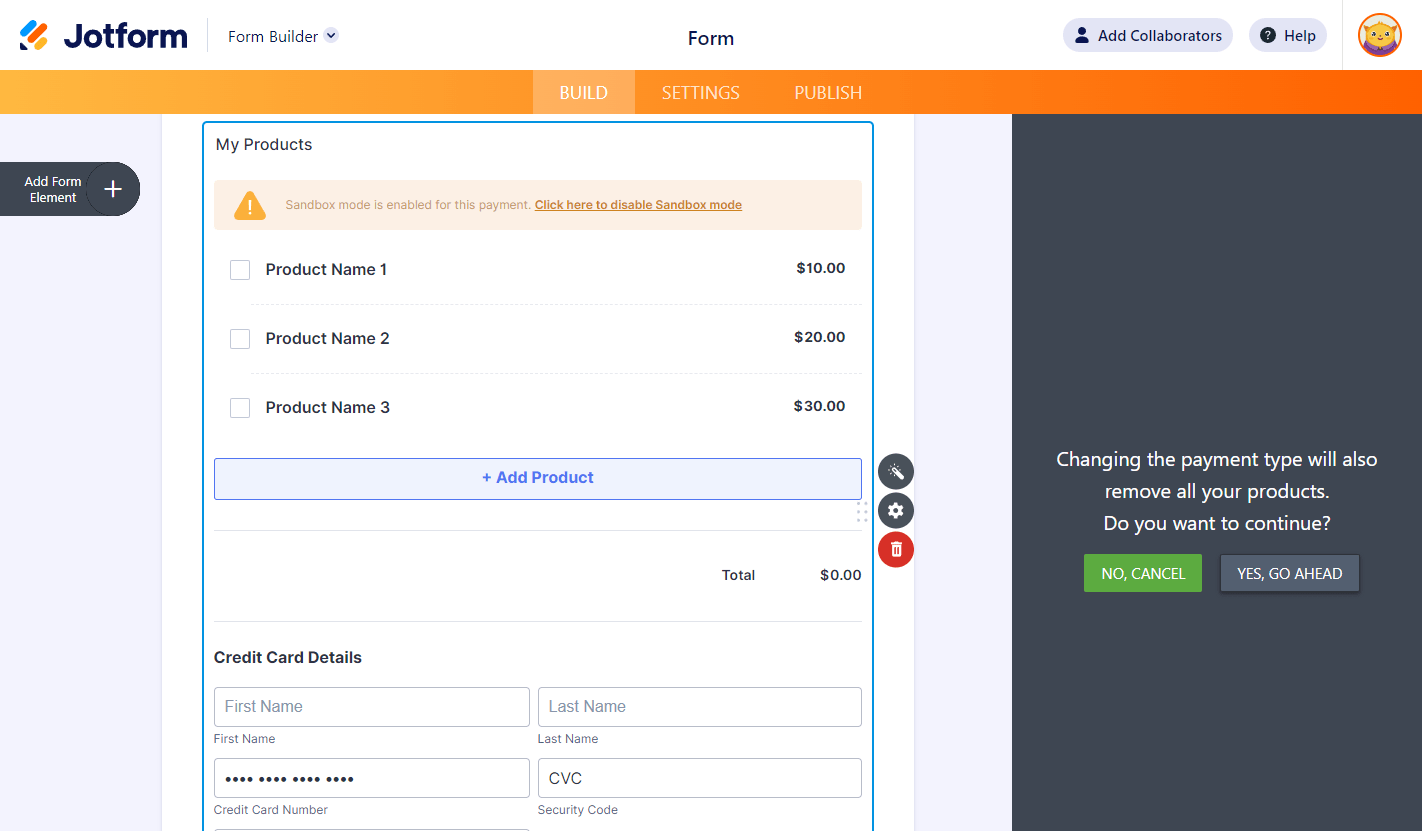
Envoyer un commentaire: